word2016怎么使用模板快速制作名片?
word2016怎么使用模板快速制作名片?word2016中想要设计名片,该怎么制作名片呢?我们可以直接使用word2016中的模板制作,下面那我们就来看看详细的教程,需要的朋友可以参考下
word2016可以简单设计名片,直接使用模板比较简单,下面我们就来看看详细的教程。

1、在电脑上依次点击开始word2016菜单项
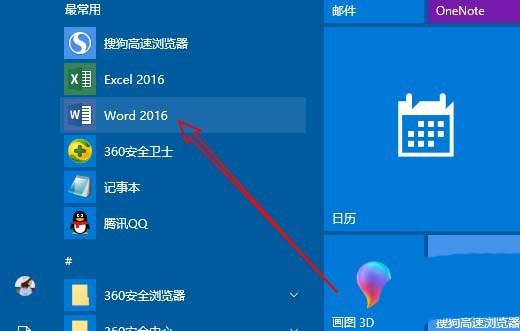
2、这时就会建立一个新的word2016文档,在打开的新建文件主界面,我们点击左上角的"文件"按钮。
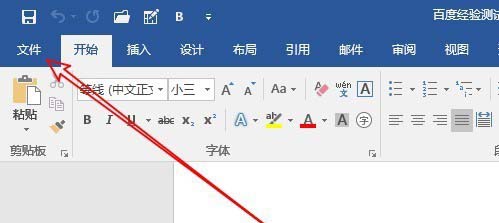
3、接下来再点击新建菜单项,在右侧窗口中会打开新建窗口,在上面找到搜索框。
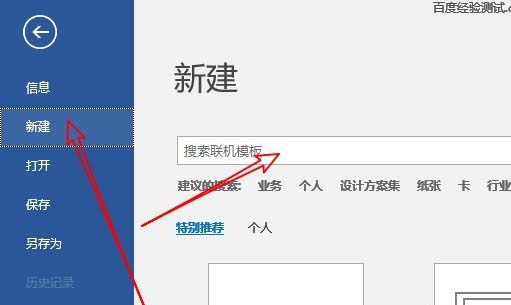
4、在搜索框中我们输入名片进行搜索,一会就会显示出名片的模板
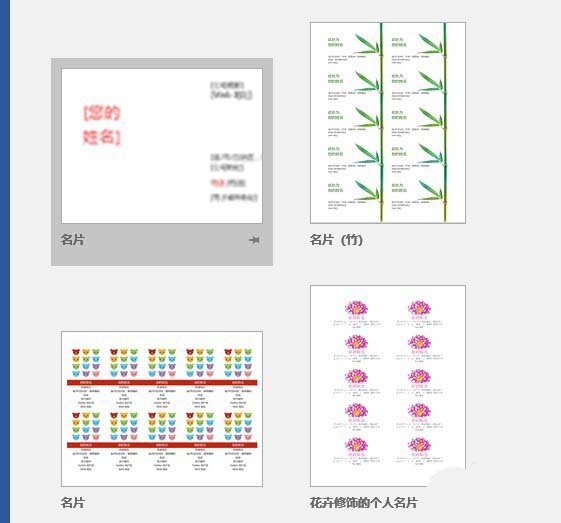
5、选择一个自己中意的模板后,我们点击"创建"按钮。
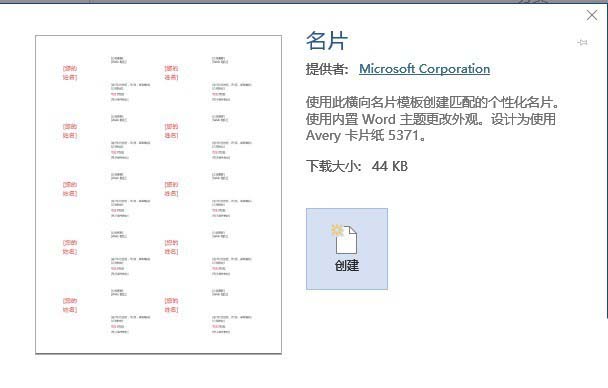
6、这时就会打开刚刚选择的模板,只需要在相应的位置填写上对应的信息就可以了。这样我们自己个性化的名片就制作好了。
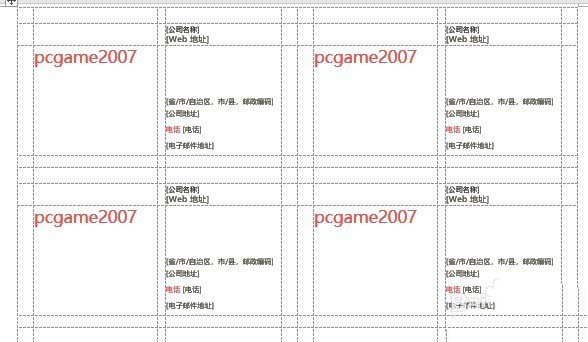
以上就是word2016设计名片的教程,希望大家喜欢,请继续关注科站长。
相关推荐:
栏 目:office激活
本文地址:https://www.fushidao.cc/wangzhanyunying/16138.html
您可能感兴趣的文章
- 06-25office2021永久免费激活方法
- 06-25office专业增强版2021激活密钥2023密钥永久激活 万能office2021密钥25位
- 06-25office2021年最新永久有效正版激活密钥免费分享
- 06-25最新office2021/2020激活密钥怎么获取 office激活码分享 附激活工具
- 06-25office激活密钥2021家庭版
- 06-25Office2021激活密钥永久最新分享
- 06-24Word中进行分栏文档设置的操作方法
- 06-24Word中进行文档设置图片形状格式的操作方法
- 06-24Word中2010版进行生成目录的操作方法
- 06-24word2007中设置各个页面页眉为不同样式的操作方法


阅读排行
推荐教程
- 11-30正版office2021永久激活密钥
- 11-25怎么激活office2019最新版?office 2019激活秘钥+激活工具推荐
- 11-22office怎么免费永久激活 office产品密钥永久激活码
- 11-25office2010 产品密钥 永久密钥最新分享
- 11-22Office2016激活密钥专业增强版(神Key)Office2016永久激活密钥[202
- 11-30全新 Office 2013 激活密钥 Office 2013 激活工具推荐
- 11-25正版 office 产品密钥 office 密钥 office2019 永久激活
- 11-22office2020破解版(附永久密钥) 免费完整版
- 11-302023 全新 office 2010 标准版/专业版密钥
- 03-262024最新最新office365激活密钥激活码永久有效






